
سيحافظ هذا البرنامج على تشغيل برامج التشغيل الخاصة بك ، وبالتالي يحميك من أخطاء الكمبيوتر الشائعة وفشل الأجهزة. تحقق من جميع برامج التشغيل الخاصة بك الآن في 3 خطوات سهلة:
- تنزيل DriverFix (ملف تنزيل تم التحقق منه).
- انقر ابدأ المسح للعثور على جميع السائقين الإشكاليين.
- انقر تحديث برامج التشغيل للحصول على إصدارات جديدة وتجنب أعطال النظام.
- تم تنزيل DriverFix بواسطة 0 القراء هذا الشهر.
Windows Virtual Desktop (المعروف أيضًا باسم WVD) هي خدمة بنية أساسية جديدة لسطح المكتب الظاهري من Microsoft.
يتيح WVD للمؤسسات الوصول إلى أجهزة كمبيوتر سطح المكتب التي تعمل بنظام التشغيل Windows 7 أو Windows 10 المستضافة على خوادم بعيدة ، أي عبر خوادم Azure من Microsoft.
بينما تمتلك Microsoft بالفعل خدمة مماثلة ، تُعرف باسم سطح المكتب الافتراضي لخدمات سطح المكتب البعيد (RDS). إن WVD أعلى بكثير.
قد يكون البعض منكم بالفعل الوصول إلى WVD ، وبالنظر إلى فائدتها القصوى ، فإن معرفة كيفية إعدادها والاتصال بها أمر لا بد منه.
كيف أقوم بإعداد Windows Virtual Desktop؟
المتطلبات الأساسية
- اشتراك Azure
- قم بتنزيل وتثبيت ملف أوامر cmdlets لسطح المكتب الظاهري لنظام التشغيل Windows PowerShell على الجهاز.
- قم بتكوين شبكتك الافتراضية في Azure بطريقة تجعل الأجهزة الظاهرية الجديدة تمتلك وحدة تحكم المجال الخاصة بك أو خدمات مجال Azure AD (Azure AD DS) تم تعيينه على أنه ملف DNS
- تأكد من أن جميع موارد Azure موجودة في نفس المنطقة
- إذا كنت تحتاج إلى تسجيل دخول أحادي سلس ، فستحتاج إلى AD FS أو سيتعين على المستخدمين المصادقة عند الوصول إلى الجهاز الظاهري
بمجرد استيفاء جميع المتطلبات الأساسية ، يمكنك البدء في إعداد Windows Virtual Desktop.
1. اسمح لـ WVD بالوصول إلى Azure AD
- انتقل إلى ملف صفحة موافقة سطح المكتب الافتراضي لـ Windows
- إضافة الخاصة بك معرف مستأجر Azure AD، يشار إليها أيضًا باسم معرف الدليلوضرب إرسال
- يمكنك العثور على ملف معرف إعلان Azure من خلال زيارة مدخل Microsoft Azure أو باستخدام ملفات هذا الموقع
- يتغيرون خيار الموافقة ل تطبيق العميل وأدخل نفس معرّف مستأجر Azure AD في الحقل الخاص بـ AAD Tenant GUID أو الاسم
- انقر إرسال
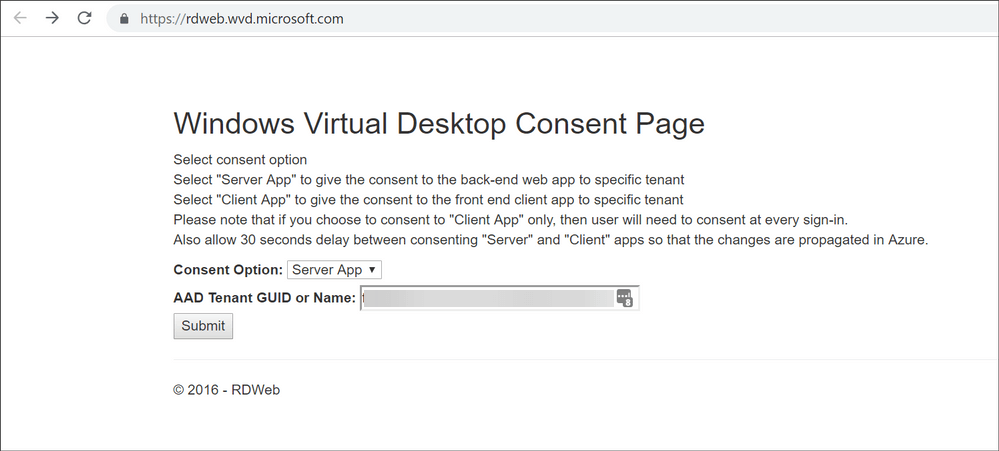
2. قم بتعيين دور TenantCreator لحساب مستخدم
- قم بتسجيل الدخول إلى مدخل Microsoft Azure
- اذهب إلى دليل Azure النشط من القائمة اليسرى
- انقر فوق تطبيقات المؤسسة
- ابحث واختر Windows Virtual Desktop
- يختار المستخدمون والمجموعات
- يختار إضافة مستخدم، تحديد المستخدمون والمجموعات
- اختر المستخدم الذي تريد أن تتحول إلى ملف مستأجر WVD وضرب يختار، تليها تعيين
3. قم بإنشاء مستأجر WVD
سوف تحتاج إلى معرفين:
- لك معرف مستأجر Azure AD
- لك معرف اشتراك Azure
ستحتاج بعد ذلك إلى إنشاء ملف بوويرشيل البرنامج النصي حيث ستحتاج إلى هذين المعرفين.
4. قم بتنشيط أول تجمع لمضيف Windows Virtual Desktop
- تكوين الإعدادات الأساسية
- تكوين الأجهزة الافتراضية.
- يتضمن ذلك تحديد ما إذا كانت شخصية أم مجمعة
- تكوين إعدادات الجهاز الظاهري
- أدخل تفاصيل المصادقة
- قم بإنشاء تجمع المضيف
بعد إجراء التكوينات ، سيكون لديك بيئة WVD الأولى.
كيف يمكنني الاتصال بـ Windows Virtual Desktop؟
بمجرد الانتهاء من إنشاء تجمع مضيف Windows Virtual Desktop ، يمكنك تنزيل ملف العميل لنظام التشغيل Windows، أو استخدم ملف عميل HTML5.
1. اتصل بـ Windows Virtual Desktop مع العميل
- قم بتنزيل أحدث إصدار سطح المكتب البعيد من Windows زبون
- الاشتراك في الاطعام
- افتح عميل سطح مكتب Windows
- يختار الإشتراك في الصفحة الرئيسية
- قم بتسجيل الدخول باستخدام حساب المستخدم الخاص بك عندما يُطلب منك ذلك
بمجرد الاشتراك ، ستجد التطبيقات وأجهزة سطح المكتب الافتراضية في قائمة ابدأ.
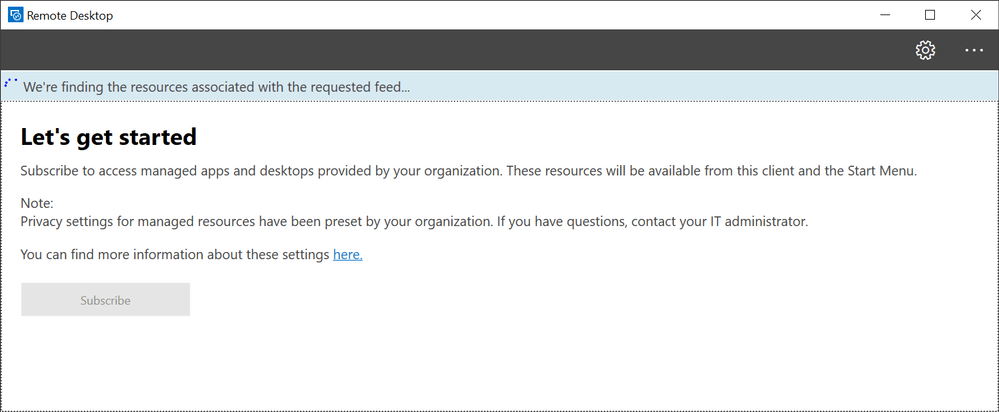
2. اتصل بـ Windows Virtual Desktop باستخدام عميل HTML5
- قم بتشغيل أي متصفح يدعم HTML5
- هذا يعمل في كليهما عادي و الوضع المخفي
- قم بزيارة تطبيق ويب WVD
- قم بتسجيل الدخول باستخدام المعلومات التي قمت بتعيين جلسة سطح مكتب كاملة لها
إذا نجحت في الاتصال بسطح المكتب الافتراضي باستخدام إما سطح المكتب أو عميل HTML5 ، فيجب أن تكون قادرًا على رؤية شيء مشابه لهذا:
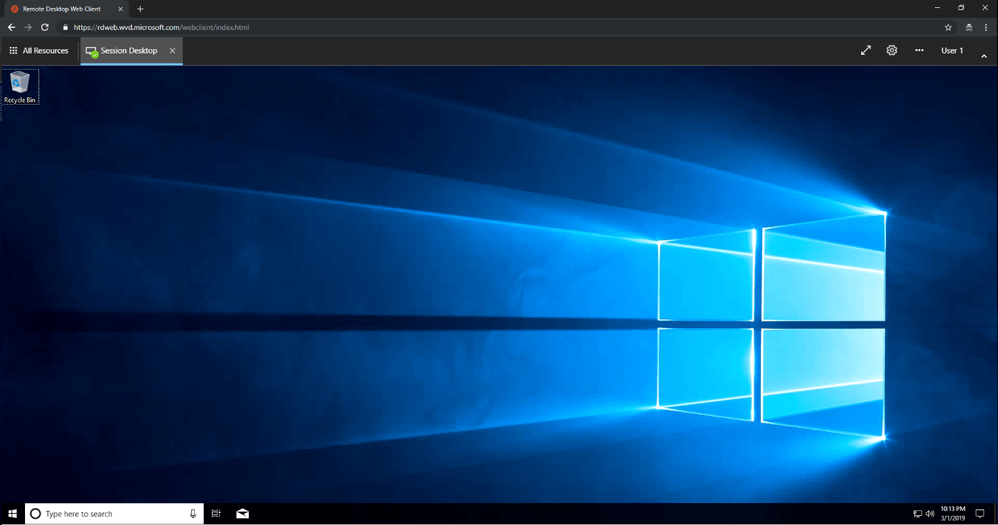
باتباع هذه الخطوات ، يجب أن تكون مستعدًا عندما يكون سطح مكتب Windows الظاهري سوف تصبح متاحة على نطاق واسع.
إذا كانت لديك أي أسئلة أخرى بخصوص كيفية استخدام Windows Virtual Desktop ، فأخبرنا بذلك في قسم التعليقات أدناه.
مقالات ذات صلة يجب عليك التحقق منها:
- قم بتشغيل البرامج على أجهزة سطح المكتب الافتراضية باستخدام VDesk لنظام التشغيل Windows 10
- يشحن تطبيق Peach Virtual Desktop الجديد أجهزة الكمبيوتر المكتبية الافتراضية التي تعمل بنظام التشغيل Windows 10
- سيتيح لك Windows 10 قريبًا إعادة تسمية أجهزة سطح المكتب الافتراضية


